Nëse vendosni të rifreskoni telefonin inteligjent, atëherë patjetër do të hasni në një koncept të tillë si Aplikoni përditësimin nga ADB. Jo të gjithë e dinë se çfarë është, por nuk është e vështirë të kuptosh këtë çështje. Disa do të duhet të njihen me temën, duke filluar me konceptin e "firmware", për dikë do të mjaftojë vetëm të deshifrojë shkurtesën ADB.
Qëllimi
Nëse jeni pronar i një pajisjeje Android, kjo nuk garanton se do t'ju duhet të merreni me "Aplikoni përditësimin" nga ADB. Çfarë është - prindërit tanë nuk e dinë, të cilët, në rast të një prishjeje të pajisjes, e çojnë atë te fëmijët e tyre ose në një qendër shërbimi.
Por nëse jeni një përdorues me përvojë i smartphone dhe keni një ide për një proces të tillë si firmware, atëherë do të ishte më mirë të merreshit vetë me këtë program. Së pari, në këtë mënyrë ju mund të ringjallni çdo telefon pa ndonjë shpenzim shtesë financiar. Së dyti, do të mësoni se si të merrni të drejtat rrënjësore ose të ndryshoni vetë ndërfaqen e sistemit.
Programi
Përpara se të zbulojmë se për çfarë është përkthyer shprehja Apliko përditësimin nga ADB, le të merremi me softuerin. ADB është një pjesë integrale e sistemit, që do të thotë Android Debug Bridge. Përkthehet në Rusisht si "Ura e korrigjimit të Android" dhe, natyrisht, mund t'i thotë pak përdoruesit mesatar.
Kështu ndodhi që sistemi operativ Android evoluoi nga Linux-i para-ekzistues. Mënyra e modës së vjetër, të dyja kërkojnë që ju të shfrytëzoni vijën e komandës për disa ndryshime. Natyrisht, emulatorët tashmë janë zhvilluar. Por puna me ta është e pakëndshme për shkak të ekranit të vogël dhe disa kufizimeve.
Përveç kësaj, shpesh nevojitet një kompjuter në vetvete, kështu që nevojitet një softuer special. Ishte aplikacioni ADB, i cili po punon për lidhjen e të dyja pajisjeve, duke zbatuar kështu operacione të ndryshme me sistemin Android.

Firmware
Siç u përmend më herët, shpesh gjatë procesit të ndezjes ndeshet mbishkrimi Apliko përditësimin nga ADB. Përkthimi në Rusisht tregon aplikimin e përditësimeve duke përdorur urën e korrigjimit të Android. Por për ta thënë thjesht, ky opsion ju lejon të kontrolloni telefonin gjatë përditësimeve, rikthimit ose instalimeve të firmuerit.
Çfarë është firmware? Kështu që njerëzit filluan të thërrasin softuer të integruar. Në varësi të qëllimit, ai mund të jetë i ndryshëm dhe të kryejë një detyrë specifike. Por në një smartphone, ky është një grup softuerësh që përfshihet në sistemin operativ.
Firmware kontrollon me kusht funksionimin e harduerit të telefonit. Me shumë mundësi, pa të, pajisja nuk do të jetë në gjendje të funksionojë fare.
Rimëkëmbja
Pyetja se ky është "Apliko përditësimin" nga ADB lind për njerëzit kur futen në menynë "Rikuperimi". Çdo smartphone Android ka një mënyrë rikuperimi. Këtu mund të ekzekutoni një rivendosje në fabrikë, të instaloni përditësime, etj.
Është interesante se pak njerëz e kanë parë menunë klasike, pasi Kusik Dutta vendosi të krijojë një alternativë për të. Tani kjo është menyja e zakonshme e rikuperimit, e cila quhet Clockworkmod Recovery. Është në pothuajse të gjitha pajisjet moderne.
Ky version i menusë ka fituar tashmë një version ndihmës. Njëri funksionon duke përdorur butonat e volumit dhe të energjisë, dhe i dyti kontrollohet nga ekrani me prekje.
Në përgjithësi, ka shumë Rimëkëmbje të tilla të palëve të treta për momentin. Është më mirë, natyrisht, të përdorni atë që është tashmë në pajisje, pa instaluar softuer shtesë. Ky opsion është më i sigurt dhe i testuar.

Shkurtoret e tastierës përdoren për të hyrë në këtë meny. Mund të ketë butona të ndryshëm për njerëz të ndryshëm. Por më shpesh ju duhet të mbani të shtypur butonin e rritjes së volumit dhe të energjisë. Pastaj telefoni do të fiket dhe do të hyjë në këtë meny.
Përdorimi
Kur shihni një listë të tërë fjalësh të pakuptueshme para jush, mes tyre do të jetë fraza Aplikoni përditësimin nga ADB. Ne kemi analizuar tashmë se çfarë është, mbetet të kuptojmë pse është i nevojshëm ky opsion dhe pse përdoret.
Më shpesh, është përmes kësaj linje që është e lehtë të shkarkoni përditësime me firmware të ri. Në këtë rast, telefoni juaj duhet të jetë i lidhur me kompjuterin. Linja e komandës së programit ADB duhet të jetë në ekranin e monitorit. Pra, duke menaxhuar telefonin dhe sistemin e tij përmes një kompjuteri, mund të bëni lehtësisht të gjitha ndryshimet e nevojshme.
Të gjitha veprimet me sistemin operativ ndodhin përmes urës së korrigjimit. Në kompjuter, futni komanda që modifikojnë smartfonin. Është e rëndësishme të kuptoni se vetëm në këtë mënyrë do të keni akses në opsionet që fshihen nga përdoruesi nga prodhuesi.
Trajnimi
Nëse vendosni të përdorni këtë metodë përmirësimi, duhet të përgatiteni paraprakisht në mënyrë që të mos keni probleme gjatë procesit. Maksimizoni karikimin e smartfonit tuaj. Sigurisht, ata këshillojnë që ka të paktën gjysmën e tarifës, por nuk ia vlen të rrezikosh. Lexoni komente rreth opsionit Apliko përditësimin nga ADB dhe gabimet e mundshme në forume.
Më pas, duhet të instaloni Android SDK në kompjuterin tuaj. Ky është programi kryesor, i cili ka shumë mjete, duke përfshirë ADB. Mos harroni të konfiguroni "Debugging USB" në telefonin tuaj. Shumë njerëz harrojnë këtë hap dhe më pas bëjnë pyetje se pse programi ose kompjuteri nuk e sheh vegël e tyre.

Nga rruga, "debugging USB" kohët e fundit është bërë i fshehur nga disa përdorues. E gjitha varet nga modeli i telefonit. Për shembull, ekziston një opsion kur duhet të gjeni opsionin "Rreth telefonit". Zakonisht ndodhet në cilësimet e sistemit. Tjetra, duhet të klikoni në rreshtin "Numri i ndërtimit" deri në 10 herë. Do të vini re se njoftimet do të shfaqen në fund se jeni në rrugën e duhur.
Nëse gjithçka është e saktë, do të merrni një mesazh nga sistemi që jeni bërë zhvillues. Tani, mund të ktheheni në seksionin "opsionet e zhvilluesit" dhe ky opsion do të shfaqet atje.
Ka modele që thjesht fshehën "paraqitjen" në një vend të pazakontë. Për shembull, provoni të kërkoni në seksionin "Memoria". Ndonjëherë ky artikull fshihet atje.
Gjatë përgatitjes, mos harroni të ekzekutoni vijën e komandës. Për ta bërë këtë, thjesht futni cmd në kërkimin e Windows. Më pas shtypni Enter. Dhe së fundi, kontrolloni performancën e kabllit. Është e rëndësishme që të mos shkëputet dhe të mos ketë shkëputje të përhershme midis telefonit inteligjent dhe kompjuterit.
Ekipet
Siç e keni kuptuar tashmë, për të bërë ndryshime, duhet të përdorni komanda. Ka një numër të madh të tyre, por nuk ka gjasa që përdoruesi mesatar të ketë nevojë për të gjitha menjëherë. Ndodh shpesh që "përdoruesit" të papërvojë të gjejnë komanda në rrjet dhe t'i futin pa menduar ato në program, duke mos kuptuar se çfarë është ADB e përditësimit të Android Apply.
Për t'i kuptuar ato, nuk nevojiten super njohuri. Mjafton vetëm të lexoni me kujdes përshkrimet dhe detyrat e tyre. Më pas, merrni parasysh komandat e rëndësishme dhe të dobishme.
Lidhje
Pra, komanda e parë dhe kryesore janë pajisjet adb. Kur e futni në vijën e komandës, merrni informacion nëse lidhja e pajisjes tuaj është e saktë. Përveç faktit që programi do të identifikojë probleme të tilla, ai do të tregojë gjithashtu mundësinë e komunikimit të një smartphone me një kompjuter përmes komandave të terminalit.
Zakonisht, nëse pajisja është e lidhur siç duhet, linja e bashkangjitur e Listës së pajisjeve shfaqet në tabelë. Tjetra, tregohet numri serial i telefonit dhe gatishmëria e tij për punë: "online" ose "offline".

Transporti
Komanda tjetër është adb push. Mund të jetë ose jo e dobishme. Por ju duhet të dini më mirë për të. Ky opsion ju lejon të transferoni skedarë nga kompjuteri juaj në pajisjen tuaj. Për ta bërë këtë, në vijën e komandës, do t'ju duhet të specifikoni shtegun ku do të vendoset skedari, si dhe vendin ku ai fillon rrugën e tij.
Nëse dokumenti që ju nevojitet është në dosjen me programin, atëherë kjo adresë mund të hiqet.
Por komanda adb pull bën të kundërtën. Falë tij, ju lehtë mund të transferoni skedarë nga smartphone në kompjuterin tuaj. Në të njëjtën mënyrë si me opsionin e mëparshëm, duhet të specifikoni dy shtigje. Por nëse dëshironi që dokumenti të shkojë në dosjen me programin në kompjuter, atëherë nuk mund të specifikoni adresën në të.
Rindezje
Opsioni Apply update from ADB na prezanton me Komanda në program është modifikuar disi dhe përdoret si reboot adb. Është e nevojshme nëse të gjitha rregullimet që nevojiteshin janë përfunduar. Dhe në fund, si zakonisht, duhet të rinisni telefonin inteligjent. Kjo është mënyra e lehtë për ta ringarkuar atë.
Fuqizimi
Për të aktivizuar të drejtat rrënjësore, përdorni opsionin bootloader. Për ta bërë këtë, ju duhet të aktivizoni komandat adb reboot-bootloader dhe adb reboot rimëkëmbjes. Aplikoni përditësimin ADB bën të mundur kalimin në një ngarkues të ri, i cili nevojitet për të marrë të drejta të zgjeruara dhe firmware alternativ.
Ka modele telefonash që futen në këtë ngarkues duke përdorur kombinime të caktuara të çelësave. Edhe pse kjo është e rrallë, është shumë më e lehtë të përdoret komanda adb reboot-bootloader.
Nëse keni nevojë për qasje në menynë e rikuperimit, atëherë përdorni komandën e rimëkëmbjes së reboot adb.
"Komunikimi"
Nëse hyni në modalitetin e ngarkuesit, atëherë të gjitha komandat e programit ADB do të ndalojnë së punuari. Për ta bërë këtë, do të duhet të përdorni një opsion tjetër. Duhet të futni pajisjet fastboot për të vendosur komunikim ndërmjet pajisjeve.
Kjo komandë konsiderohet të jetë një mjet i shkëlqyeshëm për përdoruesit e avancuar. Prandaj, disa prodhues nuk e mbështesin atë, në mënyrë që të mos çojnë në shkelje në sistem.

Kur shkruani pajisje fastboot, numri i telefonit inteligjent do të shfaqet në vijën e komandës. Pra, gjithçka është aktive dhe ju mund të përdorni kombinimet e mëposhtme.
Hap
Ka modele që tashmë kanë një zhbllokues të integruar të ngarkuesit. Kjo bën të mundur instalimin e menyve të rikuperimit të palëve të treta në pajisje. Por në shumicën e rasteve, për të zhbllokuar ngarkuesin, duhet të përdorni menynë e fastboot. Që gjithçka të shkojë siç duhet, duhet të futni zhbllokimin e fastboot oem në vijën e komandës në momentin kur smartphone është në modalitetin e ngarkuesit.
ngarkim
Ata që e kuptojnë se çfarë do të thotë Apliko përditësimin nga ADB, mund të përdorin komandat e shkarkimit. Këto përfshijnë instalimin e adb dhe çinstalimin e adb. Këto opsione ndihmojnë jo vetëm për të zhvendosur skedarët në smartphone tuaj, por gjithashtu ju lejojnë të instaloni aplikacione me shtesën apk.
Për të hequr programin nga pajisja, duhet të futni komandën e duhur dhe më pas të specifikoni emrin e softuerit me shtesën.
ADB Run
Programi ADB është bërë shumë popullor në kohën e tij. Por jo të gjithë përdoruesit ishin të kënaqur të futnin komanda çdo herë. U desh kohë shtesë, ndonjëherë kishte gabime dhe dështime. Për ta bërë më të lehtë punën me softuerin, u krijua një shtesë për të, ADB Run.
Ky aplikacion ka të njëjtat komanda, por nuk kërkon që ato të futen. Mjafton vetëm të shtypni numrat me të cilët korrespondon ky apo ai opsion. Për momentin janë 14 pikë në program. Këtu janë të gjitha komandat bazë që nevojiten si nga përdoruesit e zakonshëm ashtu edhe nga ata të avancuar. Për shembull, nën numrin "1" janë pajisjet tashmë të njohura të linjës adb. Vetëm tani nuk ka nevojë të futet posaçërisht, por thjesht klikoni në njësi.

Ekipet që kanë disa varietete kanë fituar nënkategori. Nëse keni shkuar në seksionin kryesor, mund të ketë nënseksione që janë gjithashtu të numëruara dhe nuk kërkojnë komanda.
konkluzionet
Është e rëndësishme të kuptoni se të gjitha operacionet që kryeni me telefonin tuaj inteligjent, i bëni me rrezikun dhe rrezikun tuaj. Kjo është veçanërisht e vërtetë për proceset më komplekse, duke përfshirë instalimin e firmuerit të personalizuar ose marrjen e të drejtave rrënjësore.
Ndërhyrje të tilla në sistem mund të çojnë në dështime. Nëse diçka është bërë gabim. Përveç kësaj, telefoni është hequr nga garancia dhe askush nuk do t'jua kthejë atë falas. Prandaj, lexoni dhe studioni gjithçka që lidhet me veprime të tilla, dhe gjithashtu së pari mësoni për të gjitha gabimet e mundshme që përdoruesit kanë hasur para jush.
Përshëndetje të gjithëve Ne po studiojmë më tej smartfonin Android, sot do të mendojmë se çfarë është aplikimi i përditësimit nga ADB. Pra, pasi gërmova në internet, arrita në përfundimin se aplikimi i përditësimit nga ADB është një artikull në menunë e rikuperimit të sistemit Android. Por çfarë bën ky artikull? Shkova duke kërkuar ... Pra, përditësimi i aplikimit nga artikulli ADB është i nevojshëm për të instaluar firmuerin
Epo, çfarë është përkthimi në Rusisht, kështu përkthehet përditësimi i aplikacionit nga ADB atëherë? Hmm, le ta zbërthejmë! Fjala e parë apliko përkthehet si zbato ose përdor. Fjala përditësim mendoj se është e qartë, ky është vetë përditësimi, në rastin tonë firmware. Epo, nga ADB është një lloj nga ADB. Shkurtimisht, aplikimi i përditësimit nga artikulli ADB përkthehet si të aplikoni një përditësim nga ADB, mirë, disi si kjo
Nga rruga, gjeta një fotografi se si duket ky artikull në meny:

Pra, shikoni se çfarë mësova tjetër rreth aplikimit të përditësimit nga ADB. Ekziston një komandë e tillë si adb sideload, mirë, kjo komandë është për përditësimin e firmuerit. Funksionon kështu, ju hyni në modalitetin e rimëkëmbjes në smartphone tuaj, më pas zgjidhni aplikacionin e përditësimit nga artikulli ADB me butonin e volumit, konfirmoni me butonin e energjisë dhe më pas futni komandën e mëposhtme:
përditësimi i ngarkesës anësore të adb.zip
Aty ku është update.zip, atëherë aty ju specifikoni emrin e firmuerit. Epo, a është pak e qartë? Artikulli Apliko përditësimin nga ADB nevojitet për të instaluar firmuerin nga ADB. Vërtetë, ka një moment të pakuptueshëm, në një sit tjetër gjeta informacion që kjo komandë duhet të futet në vijën e komandës. Por ku është vetë linja e komandës? Në një smartphone apo në një kompjuter? Deri tani kjo pyetje mbetet e pakuptueshme për mua, po, nxora një foto, shikoni këtu gjithçka duket se është e qartë:

Me sa duket e njëjta gjë, komanda duhet të futet në kompjuter! Dhe mendova se në një smartphone ... Epo, kuptova, thjesht isha shumë i interesuar ..
Meqë ra fjala, pasi është futur komanda, i gjithë procesi i firmuerit mund të zgjasë rreth 15 minuta, që është disi e gjatë.. Kur gjithçka të ketë mbaruar, zgjidhni rindezni sistemin tani me butonin e volumit (ky është një rindezje) dhe shtypni butonin e energjisë . Dhe pika e fikjes është si të fikësh smartfonin, mirë, kështu
ADB qëndron për Android Debug Bridge, domethënë një urë korrigjimi për Android. Programi është krijuar për sistemin operativ Android dhe funksionon në lidhje me një kompjuter. Kjo ju lejon të ndryshoni skedarët, të përdorni të drejtat rrënjësore, të rivendosni sistemin.
ADB drejtuar nga ana e tij është një aplikacion që lejon përdoruesin flash një pajisje android. Ai përfshin ADB dhe Fastboot. Këto aplikacione janë të njohura për të gjithë ata që kanë hasur në ndezjen e veglës së tyre.
adb, adb run dhe fastboot
Android Debug Bridge ju lejon të kontrolloni Android duke përdorur një PC. Ky aplikacion instalohet drejtpërdrejt në një laptop ose kompjuter, i cili është i lidhur me një pajisje celulare nëpërmjet një kablloje USB në modalitetin e korrigjimit. Pastaj pas nisjesështë e mundur të ekzekutoni komanda të veçanta që ju lejojnë të filloni çdo veprim me vegël.
Shërbimi lejon kryejnë veprime të tilla, si:
Më shpesh, aplikacioni instalohet së bashku me mjetin Fastboot. Kjo mënyrë ju lejon të rivendosni të gjitha cilësimet në cilësimet e fabrikës, kjo është arsyeja pse ndonjëherë quhet Rimëkëmbje - një funksion rikuperimi. Përveç kësaj, duke përdorur Fastboot, mund të instaloni firmware, por në këtë rast, puna është e mundur vetëm përmes një PC.
Këto dy programe janë më të mira instaloni së bashku, e cila ju lejon të përdorni më shumë veçori.
Nga ana tjetër ADB kandidojë thjeshton punën dhe automatizon komandat dhe veprimet e zakonshme që përdoren më shpesh nga përdoruesit. Edhe pse ka një tastierë, por pamje të renderuar, përbëhet nga 14 pika.
Ky program është shumë më i thjeshtë, është i përshtatshëm për ata që e kanë të vështirë të merren me vijën e komandës, të cilët nuk dinë të punojnë me të. Ai tashmë ofron një menu dhe artikuj që mund të zgjidhen. Ajo është ndryshe ndërfaqe e thjeshtë, funksionalitet i madh, pa kërkuar instalime softuerësh shtesë.
Të gjitha shërbimet mund të shkarkohen, instalohen për të punuar dhe përditësuar pajisjen celulare.
Si të përdorni adb run
Për të kuptuar se si të përdorni programin, duhet të njiheni me instalimin dhe komandat themelore. Lidhja me pajisjen kryhet duke përdorur një kompjuter dhe një kabllo USB ose me valë.
Ju mund ta kuptoni që lidhja ka ndodhur duke hyrë në pajisjet adb. Pastaj duhet të shfaqet një mesazh: Lista e pajisjeve të bashkangjitura“, duke treguar se lidhja ka ndodhur. Lidhja përmes wi-fi bëhet duke përdorur adb wireless. Pajisja celulare duhet të ketë të drejta rrënjësore.
Për të punuar, duhet të aktivizoni korrigjimin e USB-së në vegël. Zakonisht ky artikull është në cilësimet. Nëse nuk është aty, mund ta kërkoni në opsionet e zhvilluesit. Kjo meny është e fshehur, për ta aktivizuar, gjeni linjën me numrin e ndërtimit në cilësimet e Android, klikoni mbi të disa herë (nga 5 në 10 herë). Diku pas gjysmës së klikimeve, do të shfaqet një njoftim se po bëni gjithçka siç duhet dhe më pas do të jepen të drejtat e zhvilluesit. Pastaj mund të ktheheni te cilësimet, ku do të shfaqet artikulli "opsionet e zhvilluesit". Këtu hyn korrigjimi.
Shërbimi ka një numër të cilësitë pozitive:
- Lehtësia e instalimit.
- Kontroll i thjeshtë.
- Kontroll i lehtë për përditësime.
Instalimi
Para se të instaloni ADB, duhet ta shkarkoni, mund ta bëni falas. Ju mund të shkarkoni ADB në faqen e internetit w3bsit3-dns.com. Burimi zyrtar nuk bën të mundur shkarkimin e programit veç e veç, por vetëm me të gjithë paketën Android SDK. Programi instalohet duke përdorur magjistarin standard të instalimit. 
I gjithë procesi është i thjeshtë dhe intuitiv. Vetë instaluesi ofron sugjerime, duke udhëhequr të gjitha veprimet.
Pas kësaj, duhet të instaloni drejtuesit për pajisjen tuaj celulare, përndryshe aplikacioni nuk do ta shohë pajisjen. Mënyra më e lehtë është të përdorni mjetin e instalimit automatik Adbdrivers. Por ju gjithashtu mund të shkarkoni drejtuesit për Windows 7, 8 ose 10 nga faqja zyrtare e prodhuesit.
Nëse nuk ka instalues, drejtuesit mund të jenë instaloni manualisht, për këtë:

Pasqyra e ndërfaqes dhe komanda e ekzekutimit të ADB
Konsideroni të gjithë artikujt e menusë të ofruara nga programi, parimin e punës së tyre:
- pajisje e bashkangjitur? - përgjegjës për Lidhja me PC dhe smartphone, por sigurohuni që të aktivizoni korrigjimin e USB-së.

- Zhvendos - është përgjegjës për lëvizjen e skedarëve nga një laptop në një smartphone. Ka lëvizje automatike dhe manuale në dispozicion.

- Instaloni aplikacionin Android në pajisje - ju lejon të instaloni aplikacione, ndërkohë që është e mundur të ruani opsionet dhe të kaloni në një kartë memorie.

- Rinisni pajisjen - të ndryshme mënyrat e rindezjes Android:

- Fastboot - firmware, ndezje e sistemit. Të gjitha cilësimet vendosen automatikisht.

- Zhblloko çelësin e gjestit- zhbllokuesçelësi grafik, gjithashtu përballon kodet pin, kodet e fytyrës.

- Manual - ju lejon të shkruani komanda me dorë.

- Kontrolloni Përditësimin - kontrolloni për një version të ri të programit.
- Intsall Bootanimation - instalon dhe ndryshon animacionin kur pajisja është e ndezur.

- Memory and Partition - prezanton blloqe dhe seksione Android.

- Run Script - puno me skriptet.
- Rezervimi - krijoni një kopje rezervë.
- Odex - odexing firmware, duke marrë parasysh një sërë parametrash.

- Pamja e ekranit/Regjistro- pamjet e ekranit, aftësia për të regjistruar video.
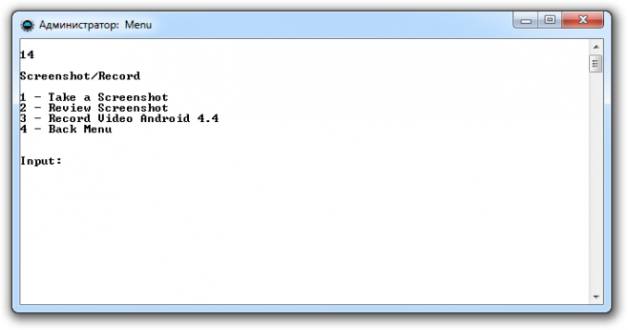
- Dalje - respektivisht prodhimit nga programi.
Firmware i telefonit nëpërmjet ekzekutimit të ADB
Programi ju lejon të ndryshoni firmware-in e vegël. Për ta bërë këtë, thjesht instaloni atë, lidheni me një PC dhe përdorni programin Fastboot. Skedarët që do të ndezen duhet të jenë në të njëjtën dosje me programin.
Për të filluar, ju duhet pajisje transferimi në modalitetin e ngarkuesit duke përdorur menynë. 
Pastaj duhet të zhbllokoni skedarët e shkarkuar më parë me firmware. Pas kësaj, zgjidhni artikullin ekzekutoni skenarin dhe në dritaren që hapet, vendosni skedarët e firmuerit dhe mbylleni. Shtypni Enter. Firmware ka filluar. Ndërsa procesi është në proces, nuk mund ta hiqni kabllon nga telefoni ose kompjuteri juaj.
Programi bën të mundur rifreskimin e të gjitha seksioneve në faza ose vetëm disa:
- sistemi;
- cache;
- të dhëna;
- rikuperimi.
Duke përdorur ADB
Përdorimi i programit ju lejon të:
- rindezje vegël duke përdorur mënyra të ndryshme;
- duroj skedarë, dosje nga telefoni në PC ose anasjelltas;
- punoni me aplikacione duke i instaluar ose hequr ato;
- puna me firmware;
- kryejnë të ndryshme skriptet;
- hapçelësi grafik.
Shërbimi zakonisht instalohet dhe përdoret së bashku me aplikacionin Fastboot. 
Instalimi
Ju mund ta instaloni aplikacionin duke vizituar faqen zyrtare të internetit. E nevojshme shkarko arkivin Mjetet SDK për Windows, pasi kanë rënë dakord më parë me kushtet e përdorimit.
Pas kësaj kërkohet zbërtheni arkivin, shkoni te drejtoria e veglave, zgjidhni dosjen e binit atje dhe hyni te sdkmanager. Ai thjesht ju lejon të instaloni programin. 
Hapi tjetër është të punoni në vijën e komandës së Windows. Le ta ekzekutojmë si administrator. Pas kësaj, hapni dosjen sdkmanager, duke shkruar një rrugë drejt tij C:\sdk-tools-windows-3859397\tools\bin. 
Lexoni gjatë instalimit Marrëveshja e licencës, shtypni tastin Y. 
Nëse i gjithë procesi shkoi mirë, atëherë direktoria platformë-tools me skedarët adb.exe dhe fastboot.exe do të shfaqet në dosjen rrënjë. 
Si funksionon adb
Pas instalimit të programit, mund të punoni me të. Për t'u siguruar që gjithçka po funksionon si duhet dhe normalisht, duhet të përdorni vijën e komandës për të hapur dosjen me skedarët adb dhe fastboot dhe të ekzekutoni programin adb.help. Rezultati duhet të duket si pamja e ekranit më poshtë: 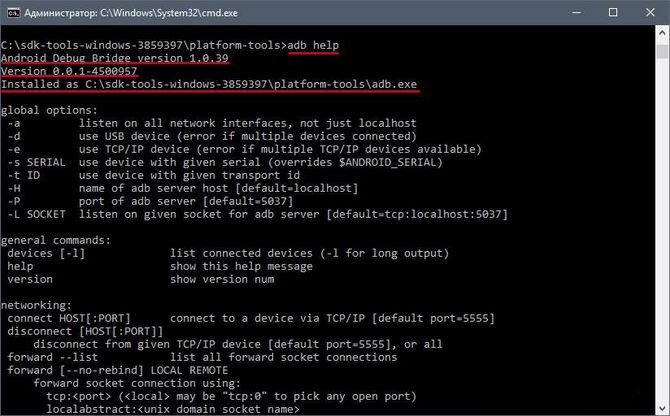
Tani duhet ta lidhni pajisjen me PC dhe të kontrolloni nëse aplikacioni e sheh atë. Lidhja bëhet duke përdorur një kabllo usb. Duhet zgjidhni modalitetin MTP - menaxheri i skedarëve, dhe më pas artikulli "për zhvilluesit". Nëse një artikull i tillë nuk shfaqet, atëherë duhet të shkoni te seksioni " Rreth telefonit”, klikoni 7-10 herë në numrin e montimit. Pas kësaj, në artikullin e shfaqur "për zhvilluesit", duhet të zgjidhni "debugging nga usb".
Pastaj në vijën komanduese të sistemit ne drejtojmë pajisjet adb. Kjo do t'ju lejojë të shihni informacione rreth pajisjes. Duket si pamja e ekranit. 
Pas kësaj, kontrollohet programi fastboot, detyra e rindezjes së fastboot shkruhet në tastierë dhe shtypet hyrja.
Pasi të keni kontrolluar funksionimin e detyrës, mund të punoni me siguri me programin.
komandat adb
Shërbimi përfshin punën me një smartphone, kryerjen e veprimeve të ndryshme. Ekzistojnë vetëm 10 komanda bazë ADB:

Mjafton të specifikoni shtegun për në dosje nga ku kopjohet informacioni dhe në të cilin kopjohet informacioni. 

Është gjithashtu e mundur të hyni në menunë e rikuperimit "rikuperim".

Por ia vlen të kujtojmë se pas ekzekutimit të këtij programi, të gjitha të dhënat në telefon fshihen. 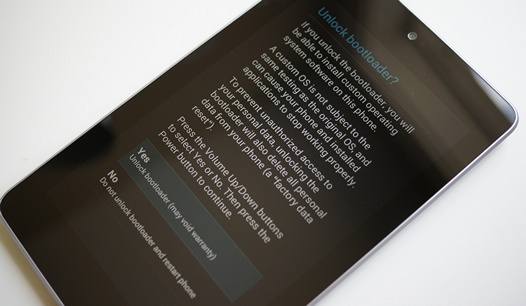
- Shell - mund të përdoret në dy versione. E para është ta shtypni atë në vijën e komandës, e ndjekur nga shtypja. Kjo do t'ju lejojë të dilni modaliteti i terminalit, ku mund të ekzekutohet çdo komandë e guaskës Android. Por duhet të përdoret me kujdes, pasi pajisja mund të dëmtohet rëndë.
Opsioni i dytë është hyrje e vetme veprimet. Kështu, për shembull, mund të ndryshoni mundësinë e të drejtave të aksesit në disa dosje.

Shpërndarja e bonusit - Sideload. I përshtatet pronarëve të pajisjeve Nexus, duke ju lejuar të përditësoni firmware zyrtar në të gjitha pajisjet e kompanisë.
FAQ
Çfarë duhet të bëni nëse ADB nuk e sheh pajisjen
Nëse papritmas ADB nuk e sheh telefonin inteligjent, atëherë së pari duhet të kontrolloni debugging usb ose kontrolloni për drejtuesit ADB në kompjuterin tuaj.
Vlen gjithashtu t'i kushtohet vëmendje arsye të tjera:
- kontrolloni kabllon usb performancës;
- kontrolloni instalimin Android SDK, disponueshmëria e versionit të tij të fundit;
- shpenzimet provoni të ndërroni modaliteti nga MTP në kamera dhe mbrapa;
- mund përpiquni të rilidheni pajisjen ose rinisni kompjuterin tuaj.
Pas gjithë këtyre veprimeve, programi duhet të funksionojë dhe pajisja duhet të zbulohet. Ky problem shpesh ndodh me markat e panjohura kineze që nuk janë të njohura për programin.
adb ose fastboot nuk është një komandë e brendshme ose e jashtme
Ndonjëherë, kur futni një numër komandash në tastierë, mund të hasni një refuzim të sistemit për të kryer veprimin e futur. Shfaqet një mesazh që komanda nuk është e brendshme ose e jashtme. Shpesh kjo është për shkak të faktit se rruga e skedarit nuk është specifikuar që i shërben ekipit.
Arsyeja për një mesazh të tillë mund të jetë se sistemi nuk ka të dhëna për vendndodhjen e skedarëve. Është e mundur që komponenti i kërkuar nuk është në sistem, atëherë duhet të instalohet.
Për të hequr qafe këtë gabim, ju duhet tregoni programit rrugën te skedarët e kërkuar. Ju duhet ta kopjoni atë në kujtesën e fragmenteve.
- në desktop zgjidhni " Kompjuteri im", shtypni butonin e djathtë të miut, zgjidhni kolonën " Vetitë»;
- tani zgjidhni " cilësimet e avancuara të sistemit”, dhe më pas “variablat e mjedisit”;
- aty për t'u gjetur variablat e sistemit” dhe parametri Path, në të cilin duhet të shtoni shtegun e kopjuar dhe të konfirmoni ndryshimet;
- pastaj hapim konsolën dhe përshkruajmë veprimin e dëshiruar, pas së cilës gabimi zhduket.
Përndryshe, pas të gjitha manipulimeve ia vlen për të rifilluar një kompjuter.
Në këtë artikull, do të mësoni se çfarë është ADB, pse u nevojitet përdoruesve dhe si ta menaxhojnë atë duke përdorur komandat në terminalin Android. Epo, le të fillojmë të mësojmë komandat adb android ...
Njohja me ADB
ADB (android debug bridge) është një mjet korrigjimi, që zbulon gabimet në aplikacione, zhbllokimin e pajisjeve Android dhe shumë më tepër. Ju mund të lexoni dokumentacionin zyrtar në anglisht në këtë faqe.
Shkarkoni ADB
Ju mund ta shkarkoni ADB nga zyrtari.
Ju mund të përdorni një të veçantë Programi Adb Run, e cila lehtëson ndërveprimin me ADB.
Ju gjithashtu mund të përdorni programin Android Terminal
Sigurohuni që drejtuesit të jenë të instaluar në PC dhe korrigjimi i USB-së është i aktivizuar në Android.
komandat adb android dhe linux
Komandat Adb mund të ndahen në 3 lloje, direkt për komandën Adb, FastBoot() dhe komanda Linux (Android).
Detajet e çdo komande Adb
1. Kontrolli i disponueshmërisë Android i lidhur ose nëse kompjuteri sheh smartfonin ose tabletin tuaj
Për t'u siguruar që gjithçka po funksionon siç duhet dhe kompjuteri ka njohur Android, duhet të futni komandën adb:
Shembull se si të përdoret:
kjo pamje e ekranit tregon se Android është i lidhurNëse keni nuk u shfaq një mesazh të ngjashëm, atëherë mund t'ju duhet të kontrolloni disponueshmërinë e drejtuesve në PC, integritetin e kabllit, performancën e portës USB. 
2. Lidhja e Android përmes WI-FI
Për të lidhur Android përmes rrjetit WI-FI, duhet të merrni adresën ip dhe portin e pajisjes, për këtë do t'ju ndihmojë aplikacioni ADB Wireless (kërkohet Root), i cili mund të shkarkohet nga Google Play:  pas kësaj shkruani komandën adb:
pas kësaj shkruani komandën adb:
Adb Connect ip:port
Shembull se si të përdoret:
lidh adb 192.168.0.14:5555
Për më shumë informacion se si të lidhni Android përmes WI-FI - Korrigjimi i gabimeve përmes USB përmes Wi-FI.
3. Instalimi i aplikacioneve në Android
Për të instaluar ndonjë aplikacion nga një kompjuter në Android, duhet të futni komandën:
Shembull se si të përdoret:
Për të instaluar aplikacionin duke përdorur komandën Adb, ju duhet. Shkruaj:
adb intsall C:\papka_gde_hranitsya_proga.apk
Kjo është, shkruani komandën instalimi i adb rrugën drejt aplikacionit dhe emrin e aplikacionit.
4. Dërgoni çdo skedar në Android
Për të dërguar ndonjë skedar nga një kompjuter në Android, ekziston komanda e mëposhtme:
shtytje adb
Shembull se si të përdoret:
Për të dërguar një skedar nga një PC në Android duke përdorur komandën Adb, duhet të shkruani komandën adb:
adb push C:\papka_gde_hranitsya_file\imja_file /sdcard
Kjo do të thotë, shkruani komandën adb shtegun e skedarit, emrin e skedarit dhe vendin ku duhet ruajtur ky skedar.
5. Merrni skedar nga Android në PC
Për të pranuar absolutisht çdo skedar nga një pajisje Android në një kompjuter, ekziston një komandë:
adb-tërheq
Shembull se si të përdoret:
Për të përdorur komandën Adb për të marrë një skedar nga një pajisje Android në kompjuterin tuaj, duhet të shkruani:
adb pull /sdcard/xxx/Sex_s_Pameloy_Anderson.avi C:\papka_gde_budet_hranitsya_file
Kjo do të thotë, shkruani komandën adb shtegun e skedarit të vendosur në Android, emrin e skedarit dhe vendin ku mund ta ruani këtë skedar në PC.
Për të rifilluar Android pas çdo operacioni të kryer, ose për të rindezur në një modalitet të veçantë, ekziston një komandë:
rindezje adb
Shembull se si të përdoret:
Komandat do të rinisin Android në modalitetin normal (rindezje normale):
rindezje adb ose rinisja adb normale
shkarkimet e bootloader:
ngarkuesi i rindezjes adb
Komanda do të rindez Android në modalitetin e Rimëkëmbjes:
rikuperimi i rindezjes adb
7. Shkoni te Menaxhimi i Android, pas së cilës mund të përdorni komandat linux të sistemit operativ Android
Potenciali i plotë i Android zbulohet kur kaloni në menaxhimin e Android ku shumë komanda linux janë të disponueshme. Ekziston një komandë për këtë:
guaskë adb
Komandat e terminalit Android (komandat e Linux)
Superpërdoruesi ose Root. Ju lejon të kryeni absolutisht të gjitha veprimet, nga krijimi, modifikimi, ndryshimi e deri te fshirja e skedarëve specifikë të sistemit: Për ta bërë këtë, futni komandën: su
Para se të futni komandën: su përdoruesi është Vizitor në sistem (shumë veprime janë të bllokuara) dhe tregohet në fillim të terminalit me një shenjë dollari: $ pasi të keni futur komandën: su bëhet Admin dhe tregohet në terminal si një numër amerikan: #  Shembull se si të përdoret:
Shembull se si të përdoret:

2. Shkoni te komanda e dosjes(në të ardhmen, do të jetë më e saktë të emërtoni një drejtori në vend të një dosje)
Për të lundruar midis seksioneve dhe drejtorive në Android, ekziston një komandë e veçantë:
Shembull se si të përdoret:
Për të lëvizur nga /sdcard në /sdcard/xxx/porno/hot_girl
cd /sdcard/xxx/porno/hot_girl
Për t'u kthyer nga ndarja në drejtorinë e mësipërme, ose përsëri në / sdcard:
nëse jemi në drejtorinë /sdcard/xxx/porno/hot_girl - hot_girl
ne do të jemi në drejtorinë:
/sdcard/xxx/porno/
nëse duhet të shkoni në / sdcard atëherë:
cd ../ ../(aq herë sa duhet)
Vëmendje në Android dhe sisteme të tjera Unix, skedarët Primer dhe Primer ose PrimER janë skedarë krejtësisht të ndryshëm.
3. Zhvendos / Riemërto skedar ose direktori
Lëvizja dhe riemërimi i një skedari, drejtoria kryhet vetëm me një komandë:
Shembull Riemërto skedarin:
mv /sdcard/xxx/hot_porno/Alenka.avi /sdcard/xxx/hot_porno/kruto.avi
Shembull Riemërto dosjen:
mv -r /sdcard/xxx/hot_porno /sdcard/xxx/super
Shembull se si Lëviznidosje:
mv /sdcard/xxx/hot_porno/Alenka.avi /sdcard/xxx/Alenka.avi
Shembull se si Lëviznidosje:
mv -r /sdcard/xxx/hot_porno /sdcard/hot_porno
4. Shikoni çfarë ka brenda katalogut
Për të zbuluar se cilat drejtori dhe skedarë përmbahen nga ku jeni, përdorni komandën e mëposhtme linux:
Shembull se si të përdoret:
ls /sdcard/xxx/hot_porno/
do të merrni mesazhin e mëposhtëm në dritare:
Alenka.avi
Pamela.avi
Anderson.avi
Shembull se si të përdoret:
ls -a /sdcard/xxx/hot_porno/
do të japë mesazhin e mëposhtëm:
.Skruty_file_Hot.avi
Pamela Anderson.avi
Skrutiy_File.avi
5. Kopjoni skedarin ose dosjen (drejtori)
Për të kopjuar një skedar ose dosje dhe për ta zhvendosur atë diku:
Shembull Kopjo skedarin:
cp /sdcard/xxx/hot_porno/Alenka.avi /sdcard/xxx/Alenka.avi
Shembull Kopjodosje:
cp -r /sdcard/xxx/hot_porno /sdcard/hot_porno
6. Bashkangjisni ndarjen (montimin) dhe shkëputni
Për të zbuluar se cilat ndarje ekzistojnë në Android, aktivizoni ose çaktivizoni:
montoj(bashkëngjitni seksionin) dhe umont(shkëputni ndarjen)
Për të zbuluar se cilat ndarje janë montuar aktualisht, futni:
Për të bashkangjitur një seksion:
montoni /dev/block/mmcc121
ose montoj /systcode
Për të shkëputur një ndarje:
umount /dev/block/mmcc121
ose umount /systcode
7. Krijo direktori (dosje)
Për të krijuar një dosje diku, përdorni komandën:
Shembull se si të përdoret:
mkdir /sdcrad/android_papka
8. Hiqni drejtoria (dosja) ose skedari
Nëse keni nevojë të fshini ndonjë komandë linux skedar ose dosje:
Shembull si të fshini një skedar:
rm /sdcard/xxx/hot_porno/Alenka.avi
Shembull si të fshini një dosje:
rm - r /sdcard/xxx/hot_porno
9. Shtypni përmbajtjen e skedarit në ekran (lexoni)
Nëse përballeni me detyrën për të shfaqur përmbajtjen e një skedari teksti në ekran:
Shembull se si të përdoret:
cat /sdcard/books/Tolstoy_book_war_and_peace.txt
dhe merrni:
Eh bien, mon princ. Genes et Lucques ne sont plus que des apanages, des estates, de la famille Buonaparte. Non, je vous previens, que si vous ne me dites pas, que nous avons la guerre, si vous vous permettez encore de pallier toutes les infamies, toutes les atrocodes de cet Antikrishti (ma parole, j`y crois) - je ne vous connais plus, vous n`etes plus mon ami, vous n`etes plus robi im besnik, comme vous dites.
10. Printoni përmbajtjen e skedarit në ekran (lexoni mbrapsht)
Nëse përballeni me detyrën për të shfaqur përmbajtjen e një skedari teksti në ekran, por nga fundi në fillim:
11. Trego rrugën e plotë
Për të kuptuar se në cilin seksion dhe drejtori jeni:
Shembull se si të përdoret:
Nëse jemi në ndonjë drejtori dhe duhet të gjejmë shtegun e plotë (për shembull, jemi në ndarjen e sistemit, direktorinë e aplikacionit):
do të japë një mesazh:
/system/app/
12. Krijo një skedar bosh
Për të krijuar një skedar teksti:
Shembull se si të përdoret:
Le të krijojmë një skedar 666.txt në drejtorinë /sdcard:
prek /sdcard/666.txt
13.Krijoni kopje rezervë të ndarjes dhe rivendosni
Shembull se si të përdoret:
Krijimi i një kopje rezervë në një kartë SD
dd if=dev/block/mmcblk0p1 of=sdcard/efs.img
Shembull se si të përdoret:
Rivendosja e një ndarjeje nga një kopje rezervë nga një kartë SD
dd if=/sdcard/efs.img of=/dev/block/mmcblk0p1
14. Shikimi i hapësirës së zënë
Për të kuptuar se sa kërkon diçka:
Shembull se si të përdoret:
Vendosja e lejeve, të drejtave për skedarët dhe drejtoritë
Për të zbuluar se çfarë lejesh kanë skedarët dhe drejtoritë, duhet të shkruani komandën e mëposhtme
Lejet
Dhe kështu ne e dimë se ka përdorues, grupe. Tani le të flasim për të drejtat e aksesit. Pse është e nevojshme kjo? Për shembull, ju keni një drejtori që përmban skedarë personalë. për ju pronar , për shembull, mund të modifikojë, shikojë skedarë, Grupi , shikoni vetëm të dhënat, skedarët dhe pushoni përdoruesit që nuk janë të përfshirë në asnjë nga grupet dhe nuk janë pronarë nuk mund të bënin asgjë, prandaj nevojiten të drejtat e aksesit.
Lejet e skedarit mund të shënohen me numra dhe shkronja:
Vlerat e të drejtave në numra përmblidhen:
- të drejta të plota (rwx) 7 = 4 + 2 +1
- lexo dhe shkruaj (rw-) 6 = 4 + 2 + 0
- lexoni dhe ekzekutoni (r-x) 5 = 4 + 0 + 1
- vetëm lexim 4 (r—) = 4 + 0 + 0
- vetëm regjistrim 2 (-w-) = 0 + 2 + 0
- pa të drejta (-) 0 = 0 + 0 + 0

Për çdo skedar dhe drejtori, të drejtat caktohen veçmas për pronarin, grupin dhe përdoruesit e tjerë.
| Pronari | Grupi | Pushoni | ||
| u | g | o | ||
| letrat e lejeve | shifrat e lejeve | |||
| rwxrwxrwx | 777 | lexoni, shkruani, bëni gjithçka | ||
| rwxr-xr-x | 755 | lexoni, shkruani, ekzekutoni | lexoni dhe vraponi | |
| rw-r-r- | 644 | lexoni dhe shkruani | vetëm madje | |
| r——— | 400 | vetëm pronari lexon | — | — |
Ju mund t'i ndryshoni lejet në një skedar ose drejtori me komandën chmod ose me numra ose me shkronja.
Caktimi i të drejtave të aksesit në numra
Për të ndryshuar lejet e një skedari ose drejtorie me komandën chmod duke përdorur numrat, futni komandën:
Sudo chmod 755 text.txt
Për drejtoritë, duhet të shtoni çelësin -R pas chmod .
Caktimi i të drejtave të aksesit me shkronja
Për fillestarët, ndryshimi i lejeve me shkronja do të jetë pak më i vështirë, por kjo njohuri do të jetë e dobishme.
Siç e dini se ekziston një pronar, një grup, përdorues të tjerë, ata janë caktuar si më poshtë:
| u | përdorues | Pronari |
| g | grup |
Përdoruesit në grup |
| o | të tjerët |
Ka shumë mjete për të punuar me një smartphone të lidhur përmes një kabllo USB ose Wi-Fi. Mjetet e avancuara ju lejojnë të lëvizni skedarë, të instaloni dhe çinstaloni softuerin, të shikoni kontaktet, të bëni pamje nga ekrani dhe madje të dërgoni SMS, por asnjë mjet grafik nuk mund të krahasohet me fuqinë që mund të ofrojë një tastierë Android. Në këtë artikull, ne do të flasim për ADB (Android Debug Bridge) - një mjet standard për korrigjimin dhe punën me tastierën Android nga një kompjuter.
Komandat e përshkruara në artikull mund të ekzekutohen drejtpërdrejt në pajisje duke shkarkuar një emulator terminali nga tregu, por është më i përshtatshëm ta bëni këtë, natyrisht, nga një kompjuter përmes adb.
Bazat e ADB
Për të filluar punën me ADB, duhet ta aktivizoni atë në pajisje dhe të instaloni programin adb dhe drejtuesit në kompjuter. Detyra e parë kryhet duke aktivizuar "Debugging USB" në artikullin e cilësimeve "Për Zhvilluesit" (nëse ky artikull është i fshehur, klikoni shtatë herë në numrin e ndërtimit në menynë "Rreth telefonit").
Për të instaluar ADB në një kompjuter, shkarkoni Adb Kit dhe shpaketoni atë në çdo dosje (Unë rekomandoj përdorimin e emrave të dosjeve pa karaktere ruse). Ne gjithashtu shkarkojmë dhe instalojmë drejtuesit ADB.
Ju duhet të punoni me adb nga linja e komandës. Shtypni Win + R dhe futni cmd, më pas shkoni te dosja në të cilën ndodhet adb. Për dosjen time, komanda do të ishte:
cd\android
Për të mos bërë të gjitha këto manipulime çdo herë, mund të shtoni dosjen e dëshiruar në variablin Path. Për ta bërë këtë, shkoni te "Control Panel -> System -> Advanced System Settings -> Environment Variables", gjeni variablin Path dhe shtoni në fund të rreshtit, të ndarë me një pikëpresje, shtegun për në dosjen adb. Tani, pas fillimit të konsolës, mund të futni menjëherë komandat e nevojshme.
Le të kontrollojmë lidhjen tonë me telefonin me komandën e mëposhtme (ai duhet të listojë pajisjet e lidhura):
pajisje adb
Mund të punoni me ADB përmes Wi-Fi. Kjo kërkon leje rrënjësore dhe aplikacionin WiFi ADB. Ne hapim aplikacionin, shtypim çelësin dhe lidhemi me smartphone duke përdorur komandën e lidhjes dhe adresën IP të treguar nga aplikacioni:
INFO
Mund të kopjoni daljen e konsolës pasi ta zgjidhni me miun, si dhe të ngjisni komandën e kopjuar ose emrin e skedarit në tastierë me butonin e djathtë të miut. Aktivizuar në veçoritë e konsolës.Instalimi i programeve
ADB mund të përdoret për të instaluar aplikacione pa pasur nevojë t'i kopjoni ato në smartphone tuaj. Mjafton të ekzekutoni komandën e mëposhtme:
instalimi i adb d:/downloads/filename.apk
Ju gjithashtu mund të shtoni çelësa shtesë në komandë. Do të jetë e dobishme -e- riinstaloni aplikacionin me ruajtjen e të dhënave dhe -d- instaloni një version më të vogël se ai aktual.
Programet gjithashtu mund të fshihen, por për këtë ju duhet të dini emrin e paketës (do t'ju tregoj se si ta zbuloni pak më vonë). Duke përdorur lojën Angry Birds Seasons si shembull, komanda do të duket kështu:
Adb çinstaloni com.rovio.angrybirdsseasons
Rezervimi i aplikacionit
Android ka funksione të integruara rezervë që mund të ekzekutohen edhe nga linja e komandës. Për ta bërë këtë, përdorni komandën adb backup dhe një grup opsionesh:
Rezervimi adb [opsionet]<приложения>
- -f specifikon emrin e skedarit që do të krijohet dhe vendndodhjen e tij në kompjuter. Nëse çelësi mungon, skedari backup.ab do të krijohet në drejtorinë aktuale;
- -apk|-noapk specifikon nëse do të përfshihen vetëm të dhënat e aplikacionit në kopje rezervë ose vetë .apk gjithashtu (nuk e përfshin atë si parazgjedhje);
- -obb|-noobb specifikon nëse do të përfshihen shtesat .obb për aplikacionet në kopje rezervë (nuk përfshin si parazgjedhje);
- -ndarë|-noshared specifikon nëse do të përfshijë përmbajtjen e aplikacionit në kartën SD në kopje rezervë (nuk përfshin si parazgjedhje);
- - të gjitha tregon nevojën për të kopjuar të gjitha aplikacionet e instaluara;
- -system|-nosystem specifikon nëse do të përfshihen aplikacionet e sistemit në kopje rezervë (aktivizon si parazgjedhje);
- - lista e paketave për të kopjuar.
Nëse duam të krijojmë një kopje rezervë të të gjitha prog-ve jo të sistemit, duke përfshirë vetë .apk, në një vend të caktuar, atëherë komanda do të duket kështu:
Rezervimi adb -f c:\android\backup.ab -apk -all -nosystem
Pas hyrjes, duhet të konfirmoni fillimin e kopjimit në vetë pajisjen. Për të rivendosur kopjen rezervë që rezulton, duhet të ekzekutoni komandën e duhur:
rivendosja e adb c:\android\backup.ab 
Konsol në tastierë
Së bashku me konsolën e përmendur, e cila është një konsolë DOS për Windows, Android ka të vetin. Është thirrur përmes guaskë adb dhe është në thelb një tastierë standarde Linux, por me një grup komandash jo të plota, të cilat mund të zgjerohen duke instaluar BusyBox nga tregu. Ka dy mënyra për të përdorur këtë tastierë. Në modalitetin interaktiv, ai niset me komandën
guaskë adb
Shenja $ shfaqet në tastierë (në tekstin e mëtejmë kjo shenjë do të nënkuptojë nevojën për të futur komandën paraprake të guaskës adb), dhe pas kësaj mund të futni një seri komandash, duke marrë një përgjigje pas secilës. Mënyra e dytë - nëse duhet të futni vetëm një komandë, mund ta shkruani atë në një rresht për guaskën adb.
Predha ka komanda standarde për kopjimin, lëvizjen dhe fshirjen e skedarëve: cp, mv Dhe rm. Ju mund të ndryshoni drejtoritë cd) dhe shikoni përmbajtjen e tyre ( ls). Përveç komandave standarde Linux, të cilat mund të gjenden në çdo libër referimi, Android ka disa mjete të specializuara të veta, por për të përdorur disa prej tyre, do t'ju duhet të merrni të drejtat rrënjësore në smartphone tuaj dhe pasi të keni nisur tastierën, ekzekutoni komandën su:
adb shell su
Kjo duhet të bëhet nëse, në përgjigje të ndonjë komande, shihni një rresht të ngjashëm me "qasja e mohuar" ose "a je root?". Nëse është e suksesshme, shenja $ do të ndryshojë në #.


Marrja e një pamje ekrani
Bërë në një rresht:
Adb shell screencap /sdcard/screen.png
Pas kësaj, fotografia duhet të tërhiqet nga pajisja me komandën adb-tërheq:
Tërheqja e Adb /sdcard/screen.png
Në rikuperim, një pamje e ekranit mund të merret me komandën e mëposhtme:
tërheq adb /dev/graphics/fb0
Pastaj ju duhet të konvertoni skedarin fb0 në një imazh normal duke përdorur FFmpeg, të cilin duhet ta shkarkoni dhe ta vendosni në dosjen adb. Shtesa duhet të instalohet në pajisjen tuaj:
ffmpeg -f rawvideo -pix_fmt rgb32 -s 1080x1920 -i fb0 fb0.png
Regjistrimi i videos që ndodh në ekranin e pajisjes
Regjistrimi i ekranit të guaskës adb -- madhësia 1280x720 -- shpejtësia e bitit 6000000 -- limiti kohor 20 -- verbose /sdcard/video.mp4Kjo komandë do të fillojë regjistrimin e videos me një rezolucion prej 1280 x 720 (nëse nuk specifikohet, do të përdoret rezolucioni i ekranit origjinal të pajisjes), me një shpejtësi bit prej 6 Mbps, me një gjatësi prej 20 s (nëse nuk specifikohet, vlera maksimale do të vendoset në 180 s), duke shfaqur regjistrat në tastierë. Videoja e regjistruar do të jetë në /sdcard (skedar video.mp4).
INFO
Të gjitha të lëshuara nga tastiera dhe brenda guaskë adb proceset që kërkojnë pak kohë për t'u ekzekutuar mund të ndërpriten me Ctrl + C. Dilni nga shell dhe kthehuni në komandat normale të adb - Ctrl + D.Menaxhimi i aplikacionit
Dy komanda përdoren për të menaxhuar aplikacionet: pasdite(menaxher i paketave) - menaxher i paketave dhe jam(menaxher i aktivitetit) - menaxher i aktivitetit. Këto komanda kanë mjaft çelësa që mund të shihen në portalin e zhvilluesve. Le të ndalemi në disa.
Për të filluar, ne do të marrim një listë të aplikacioneve të instaluara në pajisje në formën e emrave të paketave që do të jenë të dobishme më vonë:
Vazhdim i disponueshëm vetëm për abonentët
Opsioni 1. Regjistrohu në "Hacker" për të lexuar të gjitha materialet në faqe
Abonimi do t'ju lejojë të lexoni TË GJITHA materialet me pagesë të faqes gjatë periudhës së specifikuar. Ne pranojmë pagesa me karta bankare, para elektronike dhe transferta nga llogaritë e operatorëve celularë.



